Correção fácil para o problema de pesquisa do Spotify que não funciona
Outro Guia útil / / August 04, 2021
Anúncios
Ao usar o aplicativo Spotify Desktop, você pode ter um problema com o Spotify Search não funcionando. Os usuários do Spotify estão recebendo mensagens de erro como “Ops, algo deu errado” ou “Erro: tente novamente” em sua tela. Esse problema pode ser devido a um arquivo Spotify corrompido ou a um bug em sua área de trabalho ou no próprio aplicativo Spotify.
Onde o problema de pesquisa é visível apenas em aplicativos, enquanto a versão web mostra resultados precisos é uma dica de que o problema está no próprio aplicativo. A maioria dos usuários relata que o problema está no cliente Windows Spotify, mas alguns usuários estão enfrentando o mesmo problema de pesquisa do Spotify em seus dispositivos Android também.
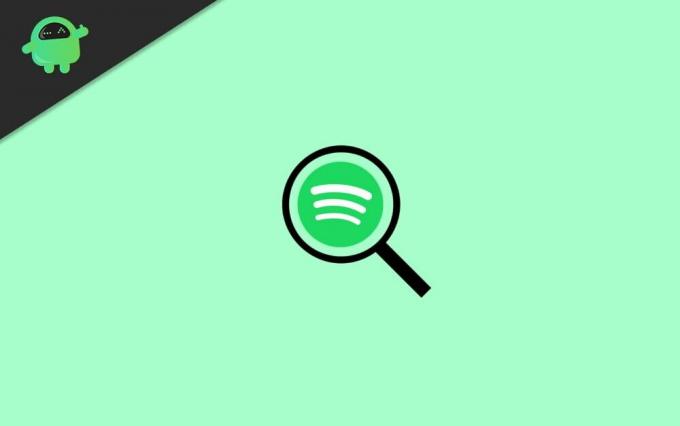
Índice
-
1 Correção fácil para o problema de pesquisa do Spotify que não funciona
- 1.1 Método 1: reinstalar o aplicativo Spotify
- 1.2 Método 2: use a versão da web do Spotify
- 1.3 Método 3: Aguarde a manutenção do servidor
- 2 Conclusão
Correção fácil para o problema de pesquisa do Spotify que não funciona
Seja qual for a causa, existe uma solução fácil disponível. Basta seguir os dois métodos mencionados abaixo para resolver o problema do Spotify Search Not Working.
Anúncios
Método 1: reinstalar o aplicativo Spotify
Se você está tendo o problema do Spotify Search devido a um arquivo corrompido do Spotify, para corrigir o problema rapidamente é reinstalar o aplicativo Spotify Desktop.
Passo 1) Em primeiro lugar, feche o aplicativo Spotify, abra também o Gerenciador de tarefas e matar todos os processos relacionados ao Spotify. aperte o Windows + I teclas do seu teclado para abrir o Windows Definições e depois vá para Apps.

Passo 2) Agora, no Aplicativos e recursos guia, no painel direito, percorra os aplicativos instalados e clique em Spotify, selecione os Desinstalar e confirme a desinstalação novamente.
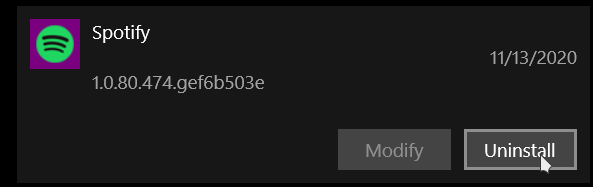
Anúncios
Etapa 3) Para instalar o aplicativo Spotify Desktop novamente, abra Microsoft Store, procurar por Spotify.
Selecione Spotify no resultado da pesquisa, clique no Pegue botão para possuir o aplicativo. Em seguida, clique no Instalar botão para instalar o Spotify em seu desktop.
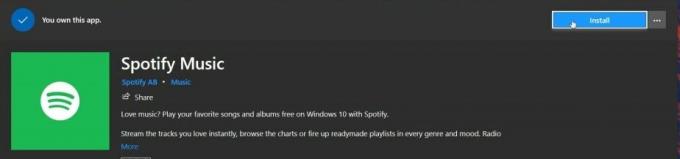
Nota: As etapas aqui são mostradas para PC com Windows. No entanto, se você usar um dispositivo Android ou iOS, você ainda pode corrigir o problema de Spotify Search Not Working reinstalando os aplicativos da respectiva play store e Appstore.
Anúncios
Método 2: use a versão da web do Spotify
Se o primeiro método não funcionar para você, é possível que o problema seja devido ao bug do aplicativo. Nesse caso, você só pode esperar por uma atualização onde o bug será corrigido. No entanto, para pesquisar suas músicas favoritas no Spotify, você pode usar um método alternativo.
Abra seu navegador preferido em seu Dekstop e visite o site oficial Página da web do Spotify, em seguida, faça login em sua conta e role para baixo na página da web.
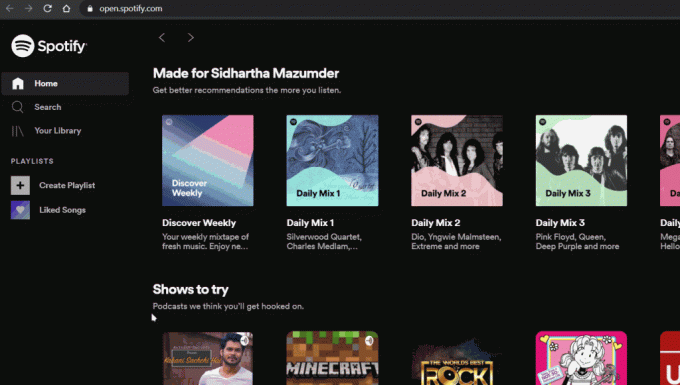
Clique no Web Playeropção na categoria Links úteis. Agora, no web player do Spotify, você pode pesquisar e transmitir músicas como desejar.
Método 3: Aguarde a manutenção do servidor
O Spotify é um dos serviços massivos de streaming de música em todo o mundo, e esses serviços funcionam em grandes servidores 24 horas por dia, 7 dias por semana. Portanto, em caso de qualquer falha técnica ou mau funcionamento, os serviços podem parar de responder e você enfrentará o problema de pesquisa.
Nesse cenário, é ótimo fazer uma pequena pausa e ver se os serviços estão de volta. Se o problema for um grande problema do servidor, você poderá ver a seção de notícias de tecnologia no dia seguinte!
Conclusão
Estas são algumas das maneiras comuns de corrigir o problema do Spotify Search Not Working no seu dispositivo. O problema surge principalmente por causa de software ruim, então tente atualizar seu aplicativo. Caso o problema não seja resolvido, provavelmente o problema é do lado do servidor, por isso leva um tempo para que o Spotify resolva o problema.
Escolha dos editores:
- Não consigo tocar música no aplicativo Spotify | Como consertar?
- Como sincronizar o YouTube Music com listas de reprodução do Spotify
- Spotify Premium Mod APK | O APK modificado é seguro para download?
- Como usar o Spotify Web player?
- Alguém invadiu minha conta do Spotify: como consertar
Rahul é um estudante de Ciência da Computação com grande interesse na área de tecnologia e tópicos de criptomoeda. Ele passa a maior parte do tempo escrevendo ou ouvindo música ou viajando para lugares desconhecidos. Ele acredita que o chocolate é a solução para todos os seus problemas. A vida acontece, e o café ajuda.



